现在使用越来越多,而出现的问题也都浮现出来,最近用win10用户打开win10应用商店遭遇到了0x80070422错误代码,那么win10应用商店提示0x80070422错误代码怎么办呢?今天为大家带来win10应用商店提示0x80070422错误代码解决方法。
Win10应用商店提示错误代码0x80070422解决方法:
1、按下Win+R打开运行(或者右键开始菜单打开运行),输入:services.msc 打开“服务”;如图所示:
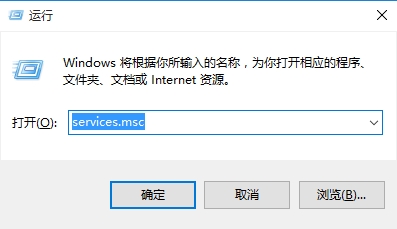
2、在服务界面找到并双击“Windows Update”,如图所示:
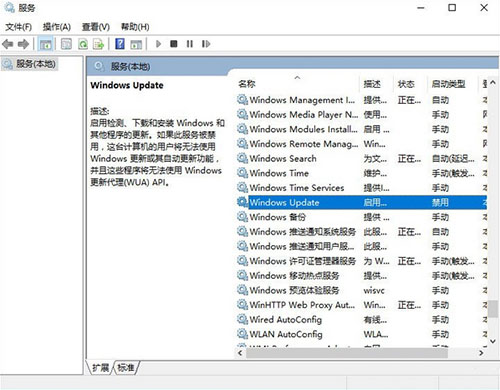
3、将启动项下拉选项选择为自动,点击应用(启动按钮的灰色状态就会变成激活状态),然后点击“启动”,最后确定即可解决问题。如图所示:
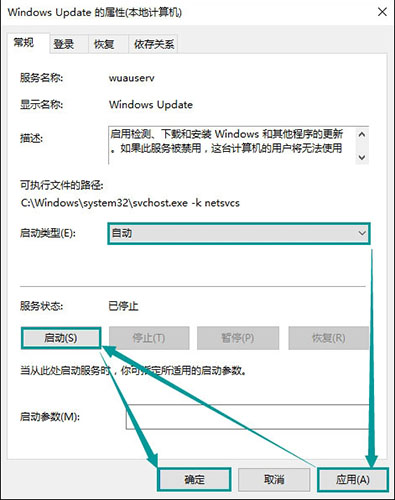
关于win10应用商店提示0x80070422错误代码的解决方法就为大家详细介绍到这里了,如果有用户碰到了同样的问题可以参考上述方法步骤进行设置哦,希望本篇教程对大家有所帮助。












